YouTubeはiPhoneやAndroidなどのスマホアプリやPCまたはTVで動画を視聴できます。しかし、これらのデバイスを廃棄したり、他人に貸したりする場合は、YouTube上の個人情報を漏れないために、YouTubeををログアウトする必要があります。そこで今回はMiniToolよりこの方法を紹介していきます。
YouTubeは、TV、Xbox、PlayStation 4、Android TVなどのさまざまなデバイスで使用できます。 そして、より多くの機能を利用するため、ユーザーはYouTubeをこれらのデバイスにサインインすることがあります。しかし、さまざまな原因で、YouTubeをこれらのデバイスからログアウトする場合はあるかもしれません。そんなわけで、以下で異なるデバイスからYouTubeをログアウトする手順を解説していきます。
TVからYouTubeをログアウトする方法
まずは、TVからYouTubeをサインアウトする方法を紹介しましょう。手順は次のとおりです。
サインアウト
手順1.テレビでYouTubeアプリを開きます。
手順2.画面左側のメニューを選択します。
手順3.プロフィール写真を選択してアカウントページを開くと、リストが表示されます。
手順4.リストからアカウントを選択したら、「サインアウト」オプションをクリックします。
アカウント設定ページからアカウントを削除
手順1.テレビでYouTubeアプリを開きます。
手順2.画面の左側のメニューを選択します。
手順3.アカウントアイコンを選択してアカウントページを開くと、リストがポップアップ表示されます。
手順4.リストからアカウントを選択したら、「アカウントを削除」オプションをクリックします。
アカウントの切り替え
「Who’s Watching」画面が表示されたら、サインインしているアカウントを1つ選択し、新しいアカウントを追加して、ゲストモードを使用できます。
これで、テレビからYouTubeをサインアウトする方法をわかりました。 しかし、デバイスが手元にない上、YouTubeをサインアウトしたい場合は、リモートでサインアウトする方法があります。
XboxからYouTubeをサインアウトする方法
手順1.任意のデバイスでhttps://myaccount.google.com/connectionsにアクセスします。
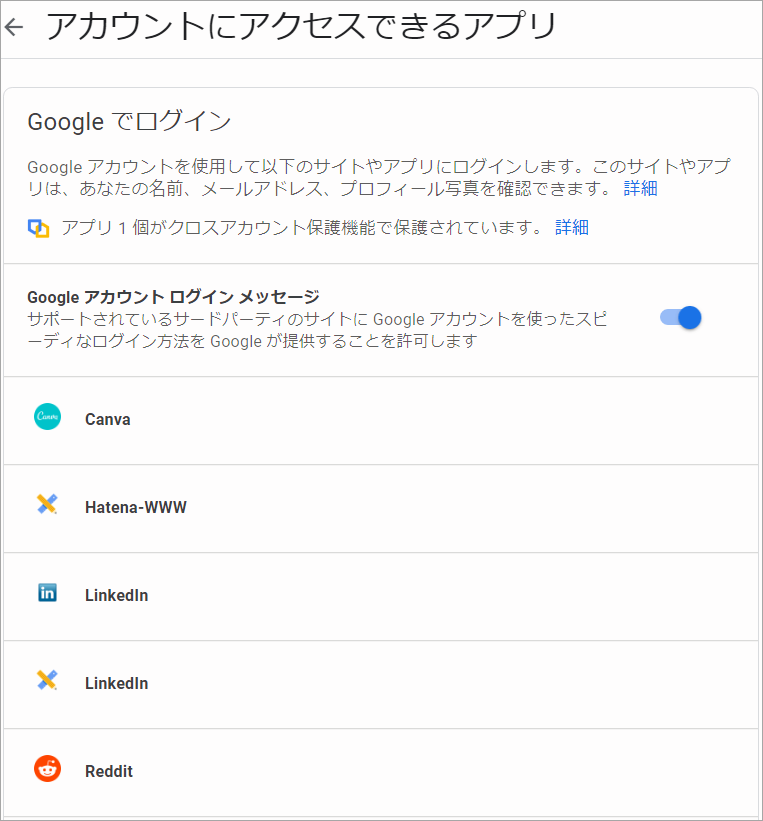
手順2.Googleアプリのリストが表示されたら、Xbox用のYouTubeアプリを1つ選択します。
手順3. 「アクセスを削除」を選択してサインアウトします。
PlayStation 4からYouTubeをサインアウトする方法
手順1.任意のデバイスでhttps://myaccount.google.com/connectionsにアクセスします。
手順2.アカウントにアクセスできるサードパーティのアプリのリストが表示されたら、PlayStation Networkオプションを選択します。
手順3. 「アクセスを削除」を選択してサインアウトします。
Android TVからYouTubeをサインアウトする方法
手順1.任意のデバイスでhttps://myaccount.google.com/permissionにアクセスします。
手順2.デバイスのリストが表示されたら、Android TVを選択します。
手順3. 「アクセスを削除」を選択してサインアウトします。
デバイスのリストからAndroid TVを削除すると、GoogleアカウントはAndroid TVから完全に削除されます。
その他のデバイスからYouTubeをサインアウトする方法
手順1.任意のデバイスでhttps://myaccount.google.com/permissionにアクセスします。
手順2.Googleアプリのリストが表示されたら、テレビでYouTubeを選択します。。
手順3. 「アクセスを削除」を選択してサインアウトします。
結語
この記事は異なるデバイスからYouTubeをログアウトする方法を紹介しました。少しでもお役に立ちましたら幸いでございます。また、もしMiniToolについて何かご質問/ご意見がありましたら、お気軽に以下のコメント欄でお知らせください。


